Réglage du rétroéclairage. ViewSonic VT2405LED, VT2205LED
Utilisation de la fonction Guide électronique des programmes (EPG)
Appuyez sur le bouton GUIDE pour afficher le Guide électronique des programmes.
Appuyez sur le bouton ▲ ou ▼ pour faire défiler les chaînes vers le haut ou le bas, et sur
◄ ou ► pour changer de créneau horaire. Pour changer de date, appuyez d'abord sur la
touche Jaune, puis sélectionnez la date avec ◄ ou ►. Vous pouvez aussi faire une pause sur une chaîne et appuyer sur la touche INFO pour visualiser les informations détaillées sur la chaîne, ou bien appuyer sur OK pour aller directemenr sur cette chaîne. Vous pouvez aussi ajouter un rappel sur une chaîne en appuyant sur le bouton Bleu. Lorsque l'évènement du rappel est sur le point de commencer, une fenêtre s'affiche qui vous invite à le regarder.
Pour vérifier les programmes pour lequels vous avez ajouté un Rappel, appuyez sur la touche verte pour afficher la LISTE PROGRAMMATION. Pour supprimer un Rappel, sélectionnez-le avec la touche ▲ ou ▼ et appuyez sur la touche Rouge. Appuyez sur le bouton RETOUR pour afficher le Guide électronique des programmes.
réglage du rétroéclairage
Pour ajuster le système de rétroéclairage de votre téléviseur, appuyez plusieurs fois sur le bouton BACKLIGHT de votre télécommande, jusqu’à obtenir le niveau adéquat. Lorsque vous regardez la télévision dans une pièce faiblement éclairée, il est recommandé de réduire le rétroéclairage, ce qui permettra de réduire la luminosité de l'image et de rendre plus sombres les zones sombres de l'image, tout en conservant un fort contraste dans un environnement sombre.
Figer l'image à l'écran
Appuyez une fois sur la touche FREEZE pour figer l'écran sur l'image courante, appuyez une nouvelle fois dessus pour reprendre la lecture normale.
•
Cette fonction vous permet de figer l'écran sur l'image courante. Cependant, la vidéo continuera à défiler en arrière-plan, et l'écran reprendra la lecture à partir du signal vidéo reçu au moment où vous annulez la fonction, pas à partir de l'image figée.
•
Pour éviter les problèmes possibles de « rétention d'image » ou de « brûlure d'écran » sur l'écran
LCD, il vous est recommandé de changer de format d'affichage de temps en temps, et de ne pas afficher d'image fixe pendant plus de deux heures.
réglage du format
Appuyez sur WIDE sur la télécommande pour faire défiler les différents formats d'affichage. Le tableau qui suit montre les images obtenues en fonction de l'image d'entrée lorsque les différents formats sont sélectionnés :
Format de la vidéo d'entrée
4:3 16:9
Format d'affichage
Description et utilisation
Full
Agrandit une image en 4:3 au format
16:9. Recommandé lorsque vous visualisez des sources vidéo qui sont déjà au format 16:9, comme par exemple la télévision numérique et la plupart des DVD écran large.
Format d'affichage
Description et utilisation
Format de la vidéo d'entrée
4:3 16:9
Zoom1
Zoom2
Panorama
Auto
Agrandit une image en 4:3 au format
16:9 et agrandit l'image produite sur l'écran. Recommandé lorsque vous visualisez des sources vidéo qui sont au format 4:3, comme par exemple l'entrée de télévision analogique.
Agrandit une image en 4:3 au format
16:9 et agrandit l'image produite sur l'écran. Recommandé lorsque vous visualisez des sources vidéo qui sont au format 4:3, comme par exemple l'entrée de télévision analogique.
Redimensionne une image 4:3 aux proportions du format 16:9, en supprimant des bandes sur le haut et sur le bas. Recommandé lorsque vous visualisez une vidéo au format 4:3 aves des images au format 16:9 comprimées dans un cadre 4:3, sous un format dit de type « boîte à lettres » (letterbox)
(avec des bandes noires sur le haut et sur le bas).
Agrandit une image en 4:3 à la largeur d'une image au format 16:9.
Recommandé pour remplir l'écran avec une image au format 4:3.
4:3
Sousbalayage
Permet de redimensionner l'image au format 4:3. Recommandé lorsque vous visualisez des sources vidéo qui sont déjà au format 4:3, comme par exemple l'entrée de télévision analogique ou de vidéo PC.
Affiche les signaux d'origine à l'écran en format de sortie 1:1.
Recommandé pour une source HDMI-
PC.
Le format Sous-balayage n'apparaît que lorsque vous utilisez une source d'entrée
HDMI et lorsque la résolution est « temporisation vidéo » (video timing).
• Lorsque vous visualisez une image PC, seules les options « Full » et « 4:3 » sont disponibles.
• Pour éviter les problèmes possibles de « rétention d'image » ou « de brûlure d'écran » sur l'écran LCD, il vous est recommandé de changer de format d'affichage de temps en temps et d'éviter d'afficher à l'écran une image statique pendant une durée prolongée.
Utilisation de la fonction Télétexte
Appuyez sur TEXTE/MIXTE sur la télécommande pour afficher Télétexte, puis à nouveau pour le désacvtiver.
Télétexte n'est disponible que lorsque la source d'entrée sélectionnée est ATV, et qu'un signal transmettant le Télétexte est en cours d'affichage. Tous les signaux vidéo et chaînes de télévision ne diffusent pas du Télétexte. En cas de doute, veuillez vous adresser à la chaîne de télévision.
Lorsque Télétexte s'affiche à l'écran, vous pouvez :
TEXT/MIX/PICTURE (TEXTE/MIXTE/IMAGE)
• En mode TV : Appuyez sur le bouton TEXTE/ MIXTE/ IMAGE pour accéder au mode
Télétexte.
• En mode TÉLÉTEXTE : Appuyez de nouveau sur ce bouton pour surimposer une
émission Télétexte sur l'écran du programme télévisé courant (mode mixte).
• En mode MIXTE : Appuyez de nouveau sur ce bouton pour retourner sur l'écran de télévision normal (chaîne courante).
SUBCODE (SOUS-CODE)
Lorsqu'une page télétexte sélectionnée possède des sous-pages masquées ou des pages temporisées, ces pages sont visibles de la façon suivante :
• Appuyez sur le bouton sub code (sous code). L'écran affiche « /_ _ _ _ ».
• Entrez les quatre chiffres qui correspondent à la sous-page désirée, p.ex. 0001 pour la sous-page muméro 1.
• Patientez que la page s'affiche.
UPDATE (MISE À JOUR)
• Tapez un numéro de page, puis appuyez sur ce bouton. La page télétexte est fermée et affiche le symbole de mise à jour +- dans le soin supérieur gauche. Lorsque le symbole de mise à jour est remplacé par le numéro de page, cela signifie que la page est complètement téléchargée.
• Appuyez de nouveau sur ce bouton pour ouvrir la page télétexte.
HOLD (MAINTIEN)
• Appuyez sur ce bouton pour effacer les informations de l'écran et interrompre le changement automatique de page qui se produit lorsqu'une page télétexte consiste en deux sous pages ou plus.
• Pour continuer, appuyez de nouveau sur ce bouton. Le nombre de sous-pages et la souspage affichée sont habituellement indiqués à l'écran sous l'heure. Lorsque vous appuyez sur ce bouton, le symbole stop s'affiche dans le coin supérieur gauche de l'écran et le changement automatique de page est désactivé.
REVEAL (RÉVÉLER)
• Appuyez sur ce bouton pour afficher les informations cachées, comme les solutions des devinettes ou des puzzles.
• Appuyez de nouveau sur ce bouton pour effacer les informations de l'écran.
SIZE (TAILLE)
Sélectionnez le texte double hauteur en mode Télétexte pour un affichage en plein écran.
• Appuyez sur ce bouton pour agrandir la moitié supérieure de la page.
• Appuyez de nouveau sur ce bouton pour agrandir la moitié inférieure de la page.
• Appuyez de nouveau sur ce bouton pour retourner sur l'affichage normal.
LIST (LISTE)
• Appuyez sur ce bouton pour contraindre le Télétexte à passer en mode LISTE. Cela signifie que la ligne 24 (ligne du bas du Télétexte) n'affichera pas d'informations transmises, il n'y aura que les pages que vous avez précédemment enregistrées en mémoire.
• Appuyez de nouveau sur le bouton LISTE pour quitter le mode LISTE et retourner en
Télétexte.
INDEX
• Appuyez sur le bouton Index pour retourner sur la page d'index.
Lorsque vous appuyez sur ce bouton en mode Télétexte, un CURSEUR s'affiche. Ce curseur (petit rectangle) contient un numéro de page et vous pouvez sélectionner la page désirée simplement en utilisant les quatre couleurs..
• Bouton ROUGE : Pour déplacer le curseur vers le bas.
• Bouton VERT : Pour déplacer le curseur vers le haut.
• Bouton JAUNE : Pour passer de la page courante à la page sélectionnée.
• Bouton BLEU : Pour quitter le mode CURSEUR.
Appuyez sur les touches de couleur appropriées les fonctions correspondantes.
pour exécuter
Appuyez sur PROG▲ ou sur PROG▼ pour aller sur la page Télétexte précédente ou suivante, ou pour vous déplacer parmi les sous-pages lorsque des sous-pages sont sélectionnées.
Connexion des signaux vidéo et audio
Options d'entrées
Ce téléviseur supporte la connexion simultanée de différents types de sources de signaux, et vous permet de sélectionner à tout moment la source que vous voulez visualiser parmi les sources disponibles. Vous pouvez appuyer sur INPUT sur la télécommande pour sélectionner une source d'entrée.
• Avant de connecter quelque périphérique que ce soit, veuillez éteindre tous les
équipements.
• Pour profiter au mieux de l'écran LCD numérique, vous devez sélectionner la méthode de connexion qui vous apporte le meilleur signal possible.
• Une fois la connexion établie, veuillez vous assurer que toutes les fiches sont bien complètement insérées et solidement en place. Sachez que si les connexions établies sont incorrectes, la qualité d'image risque de s'en ressentir.
Connexion de l'entrée Vidéo composite
Connectez la sortie Vidéo composite de votre équipement de sortie sur les terminaux
VIDÉO et AUDIO G/D de l'écran à l'aide d'un câble Vidéo composite (non fourni) ainsi qu'illustré ci-dessous. Un câble Vidéo composite possède trois connecteurs : Jaune (vidéo),
Blanc (canal audio gauche) et Rouge (canal audio droit). Lorsque vous établissez la connexion, veillez à bien faire correspondre les couleurs des fiches et des prises.
Pour visualiser l'image vidéo venant de ces entrées, appuyez sur INPUT et utilisez les boutons ▲▼ pour sélectionner AV puis appuyez sur le bouton OK.
La Vidéo composite est celle qui offre la moins bonne qualité d'image. La S-Vidéo et la Vidéo composante vous donneront des signaux vidéo de meilleure quallité. L'SCART prend en charge les entrées de signaux à la fois Vidéo composite et S-Vidéo. Si vous utilisez la S-Vidéo, vous ne pourrez pas utiliser la Vidéo composite pour cette entrée.
Câble Vidéo composite
Lecteur de VCD
Connexion de l'entrée PÉriTEL
Connectez la prise PÉRITEL de votre équipement de sortie sur le terminal PÉRITEL du téléviseur à l'aide d'un câble PÉRITEL (non fourni).
Pour visualiser l'image vidéo venant de ces entrées, appuyez sur INPUT et utilisez les boutons ▲▼ pour sélectionner SCART puis appuyez sur le bouton OK.
Équipement AV
Câble PÉRITEL
Connexion de l'entrée Vidéo composante
1. Connectez la sortie Vidéo composante de votre équipement de sortie sur les terminaux d'entrée (IN) YPbPr du téléviseur à l'aide d'un câble Vidéo composante. Un câble
Vidéo composante possède trois fiches : Verte (Y), Bleue (Cb/Pb) et Rouge (Cr/Pr).
Lorsque vous établissez la connexion, veillez à bien faire correspondre les couleurs des fiches et des terminaux.
2. Connectez la sortie audio correspondante de votre équipement de sortie sur les terminaux d'entrée ENTRÉE AUDIO G/D sur l'écran à l'aide d'un câble audio (non fourni).
Pour visualiser l'image vidéo venant de ces entrées, appuyez sur INPUT et utilisez les boutons ▲▼ pour sélectionner YPbPr puis appuyez sur le bouton OK.
Parmi les signaux vidéo de type analogique, la Vidéo composante est celle qui offre la meilleure qualité. Voir « Résolutions de signaux d'entrée Vidéo composante prises en charge » page 56 pour connaître les résolutions prises en charge.
Câble audio
Lecteur de DVD
Câble Vidéo composante
Connexion de l'entrée S-vidéo
1. Connectez la fiche de sortie S-Vidéo de votre équipement de sortie sur la prise S-Vidéo de votre écran à l'aide d'un câble S-Vidéo (non fourni). Faites attention aux broches dans les fiches lorsque vous insérez la fiche afin d'éviter de torder les broches.
2. Connectez la fiche de sortie audio S-Vidéo de l'équipement de sortie sur les fiches d'entrée AUDIO G/D à l'aide d'un câble audio adapté (ou d'un câble vidéo composite.
Dans ce cas, la fiche jaune n'est pas utilisée).
Pour visualiser l'image vidéo venant de ces entrées, appuyez sur INPUT et utilisez les boutons ▲▼ pour sélectionner S-Vidéo puis appuyez sur le bouton OK.
Vous ne pouvez pas connecter à la fois une connexion Vidéo composite et une connexion S-Vidéo pour le même appareil ; vous devez choisir l'une ou l'autre. Si vous avez le choix, utilisez de préférence la connexion S-Vidéo au lieu de la connexion Vidéo composite car le signal S-Vidéo apporte un signal de meilleure qualité que la Vidéo composite.
Câble S-Vidéo
Lecteur de DVD
Câble audio
Connexion de l'entrée PC
1. Connectez la sortie VGA de votre PC sur le terminal ENTRÉE VGA du téléviseur à l'aide d'un câble mini D-Sub (15 broches) (non fourni).
2. Connectez la sortie audio de votre PC sur le terminal ENTRÉE AUDIO PC du téléviseur à l'aide d'un câble audio stéréo muni d'une mini-fiche de 3,5 mm de diamètre approprié (non fourni).
Pour visualiser l'image vidéo venant de cette entrée, appuyez sur INPUT et utilisez les boutons ▲▼ pour sélectionner VGA puis appuyez sur le bouton OK.
Lorsque vous connectez l'écran à un PC, vous devez ajuster la résolution dans les propriétés d'affichage de l'ordinateur afin de vous rapprocher au mieux de la résolution native de l'écran (par exemple, 1680 x 1050 pixels). Voir « Résolutions de signaux d'entrée PC (D-Sub/DVI) prises en charge » page 55 pour connaître les autres résolutions prises en charge.
PC
Câble audio
Câble mini D-Sub
Connexion de l'entrée DVi
1. Connectez la sortie vidéo numérique de l'équipement de sortie (par exemple un PC ou un décodeur) sur le terminal ENTRÉE HDMI1 du téléviseur à l'aide d'un adaptateur
DVI / HDMI (non fourni).
2. Connectez la sortie audio DVI de votre équipement de sortie sur les terminaux
ENTRÉE AUDIO PC du téléviseur à l'aide d'un câble audio approprié (non fourni).
Pour visualiser l'image vidéo venant de cette entrée, appuyez sur INPUT et utilisez les boutons ▲▼ pour sélectionner HDMI1 puis appuyez sur le bouton OK.
Lorsque vous connectez l'écran à un PC, vous devez ajuster la résolution dans les propriétés d'affichage de l'ordinateur afin de vous rapprocher au mieux de la résolution native de l'écran (par exemple, 1024 x 768 pixels). Voir « Résolutions de signaux d'entrée PC (D-Sub/DVI) prises en charge » page 55 pour connaître les autres résolutions prises en charge.
PC
Câble audio
Adaptateur DVI / HDMI
Connexion de l'entrée HDMi
Connectez la sortie HDMI de votre équipement de sortie sur le terminal ENTRÉE
HDMI1, HDMI2 ou HDMI3 de l'écran à l'aide d'un câble HDMI (non fourni).
Pour visualiser l'image vidéo venant de cette entrée, appuyez sur INPUTet utilisez les boutons ▲▼ pour sélectionner HDMI1, HDMI2 ou HDMI3 puis appuyez sur le bouton
OK.
La HDMI (High-Definition Multimedia Interface : Interface multimédia haute définition) est une interface audio/vidéo tout numérique capable de transmettre des flux non comprimés. La HDMI permet d'avoir une interface entre toutes sources audio/vidéo, comme par exemple décodeur, lecteur de DVD ou récepteur A/V, avec un seul câble. Voir « Résolutions de signaux d'entrée
HDMI prises en charge » page 56.
Lecteur de DVD
Câble HDMI
Connexion de l'entrée USB
Connectez le périphérique USB sur la prise ENTRÉE USB du téléviseur.
Pour visualiser l'image vidéo venant de cette entrée, appuyez sur INPUT et utilisez les boutons ▲▼ pour sélectionner Média puis appuyez sur le bouton OK.
Cette unité est capable de lire les fichiers multimédia contenus dans le périphérique USB.
Périphérique USB
Connexion de la sortie casque audio
Cet écran possède une prise de sortie pour casque audio stéréo permettant de fournir les signaux audio à un casque audio stéréo.
Connectez la fiche du casque stéréo (type mini-fiche de 3,5 mm) sur la prise de sortie pour casque stéréo à l'aide du câble audio approprié.
Une fois le casque connecté, les haut-parleurs de l'écran sont automatiquement réduits au silence.
Sachez qu’un niveau de volume excessif ou extrême risque d’endommager vos capacités auditives.
Casque audio
Connexion à un périphérique a/V avec entrée SPDiF
Connectez le câble optique SPDIF (non fourni) de l'équipement A/V sur le connecteur de sortie SPDIF du téléviseur LCD.
Si vous voulez profiter de la diffusion numérique par le biais de vos haut-parleurs externes, connectez le terminal SPDIF sur l'arrière de votre téléviseur sur un système de Home Cinéma (ou un ampli).
Câble audio
Équipement A/V
Câble optique SPDIF
Chaîne hi-fi
Menu OSD (Affichage à l'écran)
Structure de l'OSD
DTV
Type de signal d'entrée
ATV SCART YPbPr HDMI AV S-Vidéo Média
IMAGE
• Mode Image
• Contraste
• Brillance
• Couleur
• Teinte
• Finesse
• Temp. couleur
• Rouge
• Vert
• Bleu
• Fromat de l'image
• Skin Tone
• ACE
• Réduction de bruit
VGA
• Mode Image
• Contraste
• Brillance
• Couleur
• Teinte
• Finesse
• Temp. couleur
• Rouge
• Vert
• Bleu
• Fromat de l'image
• Skin Tone
• Réglage auto
• Position H.
• Position V.
• Taille
• Phase
SON
TEMPS
OPTION
• Mode son
• Balance
• Son grave
• Son aigu
• SRS TruSurround HD
• AVC
• Commutateur AD
• Volume AD
• Audio seule
• Sortie SPDIF
• Horloge
• Timer d'extinction
• Timer d'allumage
• Timer de mise en veille
• Mise en veille auto.
• Fuseau Horaire
• Langue
• Langues Audio
• Langues Sous-Titres
• Malentendants
• Pays
• Temporisation de l'OSD
• Entrée PÉRITEL
• Canal+
• Audio HDMI
• Rétro-éclairage
DTV ATV SCART YPbPr HDMI AV S-Vidéo Média
OPTION
• Rét.param.usine défaut
• Système de
Vérouillage
BLOCAGE
• Réglage mot de passe
• Blocage Chaine
• Contrôle Parental non disponible
CHAINE
• Sélectionner
• Réglage Auto.
• DTV Réglage
Manuel
• ATV Réglage
Manuel
• Edition des Chaines
• Informations CI
Type de signal d'entrée
non disponible
VGA
Les éléments de menu disponibles varient en fonction de la source d'entrée sélectionnée. Les
éléments indisponibles sont en estompé ou ne sont pas affichés.
Naviguer dans le menu OSD
Vous pouvez utiliser l'OSD (On-Screen Display : Menu à l'écran) pour ajuster les paramètres de votre écran. Pour afficher le menu OSD, appuyez sur MENU sur l'écran :
Opérations dans le menu OSD
Par exemple, pour régler la netteté de l'image :
1. Appuyez sur MENU pour afficher le menu OSD à l'écran.
2. Appuyez sur ◄ ou sur ► pour sélectionner votre menu principal.
3. Appuyez sur OK pour accéder au sous-menu.
4. Appuyez sur ▲ ou sur ▼ pour faire une sélection.
5. Appuyez sur ◄ ou sur ► pour faire le réglage.
6. Appuyez sur MENU pour fermer le menu OSD.
Menu iMaGE
Les éléments de menu disponibles varient en fonction de la source d'entrée sélectionnée.
L'illustration qui suit n'est donnée qu'à titre de référence.
Élément
Mode Image
Contraste
Brillance
Couleur
Teinte
Finesse
Temp. couleur
Fonction
Met à votre disposition une gamme complète de réglages pour la couleur, le contraste, la luminosité, la teinte et la netteté pour satisfaire diverses situations de visualisation.
Si vous sélectionnez Utilisateur, vous pouvez personnaliser les paramètres individuels en fonction de vos préférences : Contraste,
Brillance, Couleur, Finesse et Teinte.
Permet de régler le niveau des blancs de l'image afin que les blancs ne délavent pas les couleurs qui les entourent.
Permet de régler le niveau de noir l'image, afin que les détails soient visibles dans les zones sombres de l'image.
Permet de régler l'intensité des couleurs de l'image.
Permet de contrôler les différences entre les zones vertes et rouges de l'image.
Permet de régler le niveau de netteté de l'image.
Permet d'ajuster de façon indépendante les composants chromatiques pour produire un effet chaud ou froid : Normal/ Chaude/ Utilisateur/
Froide.
• Normal : Renforce la teinte naturelle
• Chaude : Renforce la teinte rouge
• Utilisateur : Permet à l'utilisateur d'ajuster de façon indépendante les niveaux des composants chromatiques rouge, vert et bleu
• Froide : Renforce la teinte bleue
Opération
Appuyez sur
◄ ou sur ►
pour modifier la sélection ou procéder au réglage.
Plage
• Standard
• Modéré
• Utilisateur
• Dynamique
0 à 100
0 à 100
0 à 100
R50 à V50
0 à 100
• Normal
• Chaude
• Utilisateur
• Froide
Élément
Format de l'image
Fonction
Permet de sélectionner les réglages du mode
Large.
Opération
Appuyez sur ◄ ou sur ► pour changer de sélection.
Plage
• Full
• Zoom1
• Zoom2
• Panorama
• Auto
• 4:3
• Sousbalayage
Skin Tone
Réglage de la couleur de la peau. (0-10) 0 à 10
ACE
Réduction de bruit
Réglage auto
Position H.
Position V.
Taille
Phase
Advance contrast enhance : amélioration évoluée du contrats. (Standard, Haute, Eteint, Faible)
Sélectionnez cette option pour réduire le niveau de bruit de l’équipement connecté.
Appuyez sur le bouton OK pour ajuster automatiquement les paramètres d'affichage de façon à optimiser les performances sur la base du système VGA.
Permet de régler la position de l'image vers la gauche et la droite dans la fenêtre sur la base du mode VGA.
Permet de régler la position de l'image vers le haut ou le bas dans la fenêtre sur la base du mode VGA.
Permet de contrôler la largeur de l'image sur la base du mode VGA.
Permet de contrôler la phase du signal, ce qui peut améliorer la clarté de la mise au point et la stabilité de l'image sur la base du mode VGA.
Appuyez sur
◄ ou sur ►
pour modifier la sélection ou procéder au réglage.
Appuyer sur OK
Appuyez sur ◄ ou sur ► pour changer de sélection.
• Standard
• Haute
• Eteint
• Faible
• Standard
• Haute
• Eteint
• Faible
0 à 100
0 à 100
-30 à +30
0 à 100
*Les options Réglage auto, Position H., Position V., Taille et Phase ne s'afficheront que lorsque le source d'entrée est VGA.
Configuration du mode Image Utilisateur
Vous pouvez ajuster les paramètres dans le menu Image et enregistrer vos réglages comme
Mode Image Utilisateur. Vous pouvez appuyer sur PICTURE sur la télécommande pour sélectionner directement ces modes.
1. Appuyez sur MENU pour afficher le menu OSD à l'écran.
2. Appuyez sur ◄ ou sur ► pour sélectionner IMAGE, puis appuyez sur OK pour accéder au menu IMAGE.
3. Appuyez sur ▼ pour sélectionner Mode Image, puis appuyez sur ◄ ou sur ► pour sélectionner Utilisateur.
4. Appuyez sur ▲ ou sur ▼pour sélectionner Contraste, Brillance, Couleur, Teinte,
Finesse, puis appuyez sur ◄ou sur ► pour ajuster les paramètres comme vous le désirez.
5. Appuyez sur MENU pour enregistrer les paramètres et fermer le menu OSD.
Menu SON
Les éléments de menu disponibles varient en fonction de la source d'entrée sélectionnée.
L'illustration qui suit n'est donnée qu'à titre de référence.
TruSurround HD, SRS and the
symbol are trademarks of SRS Labs, Inc.
TruSurround HD technology is incorporated under license from SRS Labs, Inc.
Élément
Mode Son
Balance
Son grave
Fonction
Sélectionnez le type de son lorsque vous visualisez des chaînes ou des vidéos qui proposent divers sons.
Si vous sélectionnez le mode Utilisateur, vous pourrez régler individuellement les Sons graves et les Sons aigus.
Ajustez la balance du volume des haut-parleurs gauche et droit.
Ajustez les tonalités graves pour le Mode
Utilisateur.
Son aigu
SRS
TruSurround
HD
AVC
Ajustez les tonalités aiguës pour le Mode
Utilisateur.
SRS TruSurround HD est une technologie SRS brevetée qui résout le problème de lecture de contenu multicanal 5.1 sur deux haut-parleurs.
Lorsque la valeur choisie est Allumé, vous ne pouvez pas changer de mode son
Permet d’activer ou de désactiver la fonction
AVC (automatic volume control : contrôle automatique du volume).
Commutateur
AD
Permet d'activer ou de désactiver le Descripteur
Audio. Cette fonction n'est disponible que pour les flux pris en charge en DTV,
Volume AD
Permet de régler le volume du descripteur audio.
Audio seule
Permet de désactiver l’image à l’écran tout en gardant le son. Appuyez sur n’importe quelle touche autre que VOL , VOL ou
MUTE pour restaurer l’image.
Sortie SPDIF
Permet d'activer ou de désativer la sortie audio
SPDIF et de sélectionner le système pris en charge. (dans DTV, HDMI et Média)
Opération
Appuyez sur
◄ ou sur ►
pour modifier la sélection ou procéder au réglage.
Plage
• Utilisateur
• Standard
• Musique
• Film
• Sports
L50 à R50
0 à 100
0 à 100
• Allumé
• Eteint
• Allumé
• Eteint
• Allumé
• Éteint
0 à 100
• Allumé
• Eteint
• PCM
• AC3
• Eteint
*
Si vous apportez des modifications en Mode Son, Son grave, ou Son aigu, SRS TruSurround
HD seront automatiquement désactivés. Lorsque SRS TruSurround HD passe de Eteint à Allumé, le Mode Son, Son grave et Son aigu passeront automatiquement à leur valeur par défaut.
Menu TEMPS
Les éléments de menu disponibles varient en fonction de la source d'entrée sélectionnée.
L'illustration qui suit n'est donnée qu'à titre de référence.
Élément
Horloge
Fonction
Permet de régler l'heure actuelle.
Lorsque la source d'entrée est DTV, l'Horloge ne peut pas être réglée. L'horloge sera synchronisée avec l'émission de télévision.
Opération Plage
• Date
• Mois
• Année
• Heure
• Minute
Timer d'extinction
Vous permet de régler les retardateurs d'arrêt du téléviseur qui permettent de mettre automatiquement le téléviseur hors tension à l'heure que vous sélectionnez.
Vous permet de régler les timers d'allumage qui permettent d'allumer automatiquement le téléviseur et de le placer dans le mode de votre choix à l'heure que vous voulez.
Appuyez sur
OK et utilisez
◄ ou ► pour
changer la sélection.
• Répéter
• Heure
• Minute
Timer d'allumage
Timer de mise en Veille
Permet de régler le Timer de mise en veille pour
éteindre automatiquement l'écran. Une minute avant l'arrêt, un message s'affiche à l'écran.
À ce moment-là, si vous voulez annuler cette fonction, appuyez sur n'importe quel bouton sur la télécommande.
Lorsque le délai arrive à expiration, l'écran est automatiquement placé en mode veille.
Mise en veille auto.
Fuseau
Horaire
Si vous sélectionnez Allumé, le téléviseur s'éteint automatiquement lorsque :
1. Le signal d'entrée est désactivé depuis 10 minutes.
2. Les touches de fonction ou la télécommande restent inutlisées pendant trois heures,
Permet de parcourir les fuseaux horaires disponibles dans le pays.
Appuyez sur ◄ ou sur ► pour changer de sélection.
• Activer
• Heure
• Minute
• Volume
• Mode
Eteint, 10, 20,
3 0 , 6 0 , 9 0 ,
120, 180, 240
(minutes)
• Allumé
• Eteint
Appuyez sur ◄ ou sur ► pour changer de sélection.
Menu OPTiON
Les éléments de menu disponibles varient en fonction de la source d'entrée sélectionnée.
L'illustration qui suit n'est donnée qu'à titre de référence.
Élément
Langue
Langues Sous-
Titres
Malentendants
Pays
Temporisation de l'OSD
Entrée
PÉRITEL
Fonction
Sélectionnez la langue de votre choix pour le menu OSD.
Opération
Appuyez sur ◄ ou sur ► pour changer de sélection.
Plage
• English
• Español
• Français
• Italiano
• Nederlands
• Portugal
• Suomi
• Svenska
• Deutsch
• Principale
• Secondaire
• Principale
• Secondaire
Permet d'afficher les sous-titres à l'écran.
(disponible uniquement en DTV)
Permet d'activer le fonction sous-titres cachés pour les malentendants, si la chaîne propose
• Allumé
• Eteint cette fonction. (disponible uniquement en DTV)
Affiche le pays que vous avez sélectionné avant d'exécuter la fonction Réglage auto.
Vous ne pouvez pas sélectionner le pays à partir d'ici. Pour changer de pays, allez sur
Réglage auto dans le menu Chaîne.
Permet de sélectionner la durée d'affichage du menu à l'écran.
Permet de sélectionner l'entrée du signal
PÉRITEL. (disponible uniquement en
PÉRITEL)
Appuyez sur ◄ ou sur ► pour changer de sélection.
Eteint, 10,
15, 30, 45, 60
(secondes)
• AV / RGB
• SV
Élément
Canal+
Audio HDMI
Rét.param.
usine défaut
Fonction
Pour activer la prise en charge par le connecteur
PÉRITEL du décodeur Canal+ (disponible en
France). Pour la fonction PÉRITEL normale, veuillez sélectionner ÉTEINT. (disponible uniquement en PÉRITEL, AV, S-Vidéo)
Lorsque votre entrée est HDMI1, sélectionnez l'endroit d'où vient la source audio : Auto, PC In ou HDMI.
Rétro-éclairage Permet de régler la luminosité du rétroéclairage.
Permet restaurer les paramètres de l'usine.
Opération
Appuyez sur ◄ ou sur ► pour changer de sélection.
Plage
• Allumé
• Eteint
• Auto
• PC In
• HDMI
• Maison
• Moyen
• Faible
• Haute
Appuyez sur OK et utilisez ◄ ou ► pour sélectionner « Oui
» pour confirmer.
Menu BLOCaGE
Les éléments de menu disponibles varient en fonction de la source d'entrée sélectionnée.
L'illustration qui suit n'est donnée qu'à titre de référence.
Pour utiliser cette fonction, il faut saisir un mot de passe à quatre chiffres. Le mot de passe défini en usine est 0000.
Élément
Système de
Vérouillage
Réglage mot de passe
Blocage
Chaîne
Contrôle
Parental
Fonction
Sélectionnez cette option pour activer le blocage de chaînes de télévision.
Opération
Appuyez sur ◄ ou sur ► pour
Plage
• Allumé
• Eteint
Permet de définir le mot de passe.
Pour utiliser cette fonction, il faut saisir un mot de passe à quatre chiffres. Le mot de passe défini en usine est 0000.
Appuyez sur OK pour entrer.
Sélectionnez cette option pour configurer les options de blocage de chaînes de télévision.
changer de sélection.
Appuyez sur OK pour entrer.
Appuyez sur ◄
Permet de configurer le Contrôle parental du téléviseur.
ou sur ► pour changer de sélection.
4 à 18 ans,
éteint
Menu CHaiNE
Les éléments de menu disponibles varient en fonction de la source d'entrée sélectionnée.
L'illustration qui suit n'est donnée qu'à titre de référence.
Élément Fonction
Sélectionner Permet de sélectionner la plage de Réglage auto.
Opération
Appuyez sur ◄ ou sur ► pour changer de sélection.
Plage
• ATV+DTV
• ATV seule
• DTV seule
Réglage Auto.
DTV Réglage
Manuel
ATV Réglage
Manuel
Edition des
Chaînes
Informations
CI
Appuyez sur le bouton OK, la fonction Reglage auto. crée automatiquement la liste des chaînes que vous pouvez recevoir.
Permet d'ajuster manuellement une chaîne en particulier de façon à avoir une réception optimale.
Permet d'ajuster manuellement une chaîne en particulier de façon à avoir une réception optimale.
Permet d'ajouter, de supprimer ou de modifier les chaînes dans la liste des chaînes.
Permet d'afficher les informations CI.
Appuyez sur Ok pour accéder au menu Réglage auto.
Appuyez sur Ok pour accéder au menu DTV Réglage manuel.
Appuyez sur Ok pour accéder au menu ATV Réglage manuel.
Appuyez sur Ok pour accéder au menu Édition des chaînes.
Appuyez sur Ok pour accéder au menu Informations CI.
Connexion d'une carte Ci (interface commune)
Permet de viaualiser des services brouillés (payants) en mode télévision numérique.
1. POUR INSÉRER UNE CARTE CI
Insérez la carte CI dans l'emplacement, dans la direction de la flèche, jusqu'à ce que la carte se mette en place.
2. POUR RETIRER UNE CARTE CI
Lorsque vous voulez sortir la carte CI, ne tentez pas de la tirer de force hors de son emplacement. Veuillez appuyer sur le bouton ÉJECTION ainsi qu'illustré ci-dessous.
3. Cette fonction vous permet de regarder des émissions brouillées (émissions payantes) sur certaines chaînes.
Si vous retirez le module CI, vous pouvez regarder les programmes numériques/ analogiques disponibles sur certaines chaînes.
Media Play - Périphérique USB
Précautions lorsque vous utilisez un périphérique USB
• Le MTP (Media Transfer Protocol : Protocole de transfert de médias) n'est pas pris en charge.
• Cet appareil ne prend en charge que les unités Flash USB au format FAT32. Le fonctionnement des unités Flash USB aux autres formats (tels que FAT16 ou NTFS) n’est pas garanti sur ce téléviseur.
• Certains types d'appareils photos numériques et périphériques audio USB risquent de ne pas être compatibles avec ce téléviseur. Il n'y a pas de garantie que Média prenne en charge les unités Flash USB. Il est possible que d'autres appareils tels que lecteur de cartes flash, disques durs USB, appareils photo numériques et périphériques audio USB ne soient pas compatibles avec ce téléviseur.
• Si un périphérique USB a besoin d'un niveau assez élevé d'alimentation (plus de 500 mA ou 5 V), il est possible que ce périphérique USB ne soit pas pris en charge.
• Ce téléviseur ne prend pas en charge les périphériques USB à partitions multiples.
• Veuillez vous connecter directement sur le port USB de votre téléviseur. Si vous établissez la connexion avec un câble distinct ou par le biais d'un concentrateur USB, il se peut qu'il y ait un problème de compatibilité USB.
• Avant de connecter votre périphérique au téléviseur, veuillez sauvegarder vos fichiers de façon à éviter tout risque de dommages ou de perte de données. Vous devez assumer vousmême le risque d’endommager les fichiers de données ou de perdre les données.
• Plus la résolution de l'image est élevée, plus le temps nécessaire pour l'afficher à l'écran est long.
• La vitesse de détection des périphériques USB dépend d'un périphérique à l'autre.
• Si les fichiers ne sont pas pris en charge ou endommagés, le message « fichier non supporté
» s'affiche.
• Lorsque vous allez sur une photo, il se peut que son chargement prenne quelques secondes.
À ce moment-là, l'icône de chargement s'affiche à l'écran.
• Lorsque le lecteur de carte USB est connecté, il se peut que son volume ne soit pas détecté.
• Si le périphérique USB ne fonctionne pas correctement, veuillez le débrancher puis le rebrancher.
• Vérifiez que votre périphérique USB fonctionne bien correctement avec votre PC.
Affichage de l'écran Média
Section Liste des médias : Ce champ montre les types de médias pris en charge (Photo et
Texte).
Section Gestion des dossiers : Donne les informations détaillées concernant les noms de dossiers et de fichiers.
Éléments d'Aide
- Bouton BACK : Permet de quitter le menu courant et de retourner sur le menu principal.
- Bouton OK : Permet d'accéder au sous-menu ou de marquer les (annuler la sélection des) fichiers sélectionnés.
- Bouton ▲/▼/◄/► : déplacer le curseur.
Section Aperçu : Ce champ montre l'aperçu du fichier média.
Section Informations de fichier : Affiche les informations détaillées concernant le fichier média.
Section Informations d'élément : Affiche le nombre de pages de dossiers et de fichiers disponibles.
Utilisation des boutons de la Télécommande dans la source Média
Bouton Opérations
▲/▼/◄/►
Déplacez le curseur et sélectionnez un élément.
OK
Sélectionner l’élément actuellement sélectionné. Lors de la lecture d’un diaporama.
BACK
Lecture, pause et reprise d'un diaporama photo.
Quittez le dossier courant.
Arrêter le diaporama en cours.
/
Page haut/ page bas pour la fonction texte.
/
Affichez le fichier média suivant ou précédent.
Faites pivoter la photo courante dans le sens des aiguilles d'une montre.
90° → 180° → 270° → 360° (normal).
Faites un zoom sur la photo courante. Taux de zoom x2 → x4 → x8 → x1/4 → x1/2 → x1 (normal).
Visualisation de photos ou de diaporamas
Instructions d'utilisation de base
1. Appuyez sur ◄ ou sur ► pour choisir l'icône PHOTO, puis appuyez sur OK pour sélectionner.
2. Appuyez sur ▲ ou sur ▼ pour choisir le sous-dossier si nécessaire, puis appuyez sur OK pour accéder au dossier.
3. Appuyez sur ▲ ou sur ▼ pour déplacer le curseur en surbrillance, l'aperçu de la photo s'affiche.
Fichiers multimédias pris en charge
Ce téléviseur ne prend en charge que les fichiers JPEG et BMP pour Photo.
Les photos ayant des résolutions élevées (supérieures à 1920x1080) seront redimensionnées en conséquence.
Lire un diaporama dans un dossier
1. Suivez les instructions ci-dessus pour accéder au sous-dossier voulu.
2. Appuyez sur
pour lancer le diaporama.
3. Les photos sont remplacées toutes les cinq secondes.
4. Une fois toutes les photos affichées, le diaporama recommence à partir de la première photo.
5. Vous pouvez lancer le diaporama à partir de la photo de votre choix en déplaçant le curseur de surbrillance sur le fichier voulu puis en appuyant sur
.
6. Vous pouvez faire une Pause/ Reprendre, Aller directement à la photo suivante/précédente,
Faire pivoter de 90° dans le sens des aiguilles d'une montre, faire un Zoom sur la photo affichée actuellement.
Exécuter un diaporama uniquement avec des fichiers sélectionnés
1. Suivez les instructions ci-dessus pour accéder au sous-dossier voulu.
2. Appuyez sur ▲ ou sur ▼ pour choisir la photo. Puis appuyez sur OK pour sélectionner la photo. La marque apparaît à gauche de la photo sélectionnée.
3. Appuyez sur ▲ ou sur ▼ pour choisir une autre photo. Vous pouvez répéter cette procédure jusqu'à ce que toutes les photos désirées soient sélectionnées.
4. Appuyez sur ▲ ou sur ▼ pour sélectionner « Dossier Haut » pour quitter le dossier courant. Vous pouvez accéder aux autres sous-dossiers pour sélectionner d'autres photos pour le diaporama.
5. Une fois que vous avez sélectionné toutes les photos, appuyez sur pour lancer le diaporama.
6. Vous pouvez faire une Pause/ Reprendre, Aller directement à la photo suivante/précédente,
Faire pivoter de 90° dans le sens des aiguilles d'une montre, faire un Zoom sur la photo affichée actuellement.
7. Lorsque vous changez de source ou éteignez le téléviseur, toutes les photos sélectionnées seront désélectionnées.
Affichage de texte
Instructions d'utilisation de base
1. Appuyez sur ◄ ou sur ► pour choisir l'icône TEXTE, puis appuyez sur OK pour sélectionner.
2. Appuyez sur ▲ ou sur ▼ pour choisir le sous-dossier si nécessaire, puis appuyez sur OK pour accéder au dossier.
3. Appuyez sur ▲ ou sur ▼ pour choisir le fichier média désiré.
Fichiers multimédias pris en charge
Ce téléviseur ne prend en charge que les fichiers au format .txt pour TEXTE.
Afficher tous les fichiers TEXTE dans le même dossier
1. Suivez les instructions ci-dessus pour accéder au sous-dossier voulu.
2. Appuyez sur
pour commencer à afficher le texte.
3. Le téléviseur lira tous les fichiers texte pris en charge se trouvant dans ce dossier. Lorsque le dernier fichier texte a été lu, le téléviseur retourne sur le premier fichier texte de la liste.
4. Vous pouvez commencer à lire à partir du texte que vous voulez. Il vous suffit d'appuyer sur ▲ ou sur ▼ pour déplacer le curseur de surbrillance sur le fichier texte désiré, puis d'appuyer sur
pour commencer à afficher le texte.
5. Vous pouvez aller directement à la Page suivante/Page précédente, Aller sur le Fichier text suivant/Fichier texte précédent.
Lire uniquement les fichiers sélectionnés
1. Suivez les instructions ci-dessus pour accéder au sous-dossier voulu.
2. Appuyez sur ▲ ou sur ▼ pour choisir, puis appuyez sur OK pour sélectionner le fichier texte. La marque apparaît à gauche du fichier texte sélectionné.
3. Vous pouvez répéter cette procédure jusqu'à ce que tous les fichiers texte désirés soient sélectionnés.
4. Appuyez sur ▲ ou sur ▼ pour sélectionner « Dossier Haut » pour quitter le dossier courant. Vous pouvez accéder aux autres sous-dossiers pour sélectionner d'autres fichiers texte.
5. Une fois que vous avez sélectionné tous les fichiers, appuyez sur pour lancer la lecture.
6. Vous pouvez aller directement à la Page suivante/Page précédente, Aller sur le Fichier text suivant/Fichier texte précédent.
7. Lorsque vous changez de source ou éteignez le téléviseur, tous les fichiers texte sélectionnés seront désélectionnés.
autres informations
VT2205LED Dimensions
VT2405LED Dimensions
Spécifications
Modèle
Poids (net) avec stand 3,9 kg
VT2205LED
4,7 kg
VT2405LED
Dimensions (Largeur ×
Hauteur × Profondeur) mm
563,3 x 413,2 x 218,3 mm sans stand
518,2 x 332,7 x 39,0 mm 563,3 x 358,2 x 39,0 mm
Taille du panneau LCD
(Rétroéclairage DEL)
Format d'affichage
Résolution native
Luminosité (typique)
Haut-parleurs intégrés
Entrées de signaux
Sorties de signaux
Alimentation électrique
Puissance électrique
Température de fonctionnement
Température de stockage
Systèmes vidéo
54,69 cm (21,53") 59,82 cm (23,55")
16:9
1920 x 1080
250 nits
3W x 2
• Vidéo composite (AV) × 1
300 nits
• S-Vidéo × 1
• Vidéo composante (Y Cb/Pb Cr/Pr) × 1
• Audio × 1
• PÉRITEL × 1
• USB × 1
• HDMI/DVI × 3
• PC D-Sub × 1
• HDMI/DVI/PC audio × 1
• Casque audio × 1
• SPDIF × 1
100-240 V CA, 60/50 Hz
38 W (Max.)
0°C ~ 40°C (au niveau de la mer)
-20°C ~ +60°C (au niveau de la mer)
Prise en charge des formats PAL/SECAM et DVB-T
Le design et les caractéristiques sont susceptibles de modification sans préavis.
résolutions de signaux d'entrée PC (D-Sub/DVi) prises en charge
Résolution
720 × 400
640 × 480
640 × 480
640 × 480
800 × 600
800 × 600
800 × 600
800 × 600
1024 × 768
1024 × 768
1024 × 768
1152 x 864
1280 x 960
1280 × 1024
1280 × 1024
1440 x 900
1400 x 1050
1680 x 1050
640 x 480
832 x 624
1152 x 870
1920 x 1080
Fréquence H
(KHz)
31,469
31,469
37,861
37,500
35,156
37,879
48,077
46,875
48,363
56,476
60,023
67,500
60,000
63,981
79,976
55,935
65,316
65,290
35,000
49,725
68,681
67,500
Fréquence V
(Hz)
70,080
59,940
72,809
75,000
56,250
60,317
72,188
75,000
60,004
70,069
75,029
75,000
60,000
60,020
75,025
59,887
59,900
59,954
66,667
74,550
75,062
60,000
Fréquence d'horloge (MHz)
28,320
25,175
31,500
31,500
36,000
40,000
50,000
49,500
65,000
75,000
78,750
108,000
108,000
108,000
135,000
106,500
121,750
146,250
30,240
57,283
100,000
148,500
Remarque
VESA
VESA
VESA
VESA
VESA
VESA
VESA
VESA
VESA
VESA
Apple MAC
Apple MAC
Apple MAC
CEA861B
Remarque : Pour basculer entre les temporisations PC similaires, appuyez simultanément
sur les touches « MENU » et « CH▼ » sur le panneau du téléviseur.
La liste des temporisations PC similaires est donnée ci-dessous :
• 1400 x 1050 @ 60Hz et 1680 x 1050 @ 60Hz
• 1152 x 900 @ 60Hz et 1440 x 900 @ 60Hz
• 640 x 400 @ 70Hz et 720 x 400 @ 70Hz
résolutions de signaux d'entrée Vidéo composant prises en charge
Résolution
720 × 480
720 × 480
720 x 576
720 x 576
1280 × 720
1280 × 720
1920 × 1080
1920 × 1080
1920 x 1080
1920 x 1080
Fréquence H
(KHz)
15,735
31,25
15,625
31,25
45
37,5
28,13
33,75
56,25
67,5
Fréquence V
(Hz)
60i
60p
50i
50p
60p
50p
50i
60i
50p
60p
Fréquence d'horloge (MHz)
13,5
27
13,5
27
74,25
74,25
74,25
74,25
148,5
148,5
Remarque
SDTV 480i
EDTV 480p
SDTV 576i
EDTV576p
HDTV 720p
HDTV 720p
HDTV 1080i
HDTV 1080i
HDTV 1080p
HDTV 1080p
résolutions de signaux d'entrée HDMi prises en charge
Résolution
720 × 480
720 × 480
720 × 576
720 × 576
1280 × 720
1280 × 720
1920 x 1080
1920 x 1080
1920 x 1080
1920 x 1080
Fréquence H
(KHz)
15,735
31,468
15,625
31,25
45
37,5
28,13
33,75
56,25
67,5
Fréquence V
(Hz)
60i
60p
50i
50p
60p
50p
50i
60i
50p
60p
Fréquence d'horloge (MHz)
13,5
27
13,5
27
74,25
74,25
74,25
74,25
148,5
148,5
Remarque
SDTV 480i
EDTV 480p
SDTV 576i
EDTV 576p
HDTV 720p
HDTV 720p
HDTV 1080i
HDTV 1080i
HDTV 1080p
HDTV 1080p
• Les résolutions non mentionnées dans ce tableau ne sont pas reconnues et ne seront pas affichées.
• Lorsque vous connectez l'écran à un PC, vous devez ajuster la résolution dans les propriétés d'affichage de l'ordinateur afin de vous rapprocher au mieux de la résolution native de l'écran (par exemple, 1920 x 1080 pixels).
• Pour avoir la meilleure qualité d'image lorsque vous utilisez l'entrée PC, il vous faudra demander
à l'écran de se calibrer sur la temporisation du signal PC. Pour ce faire, sélectionnez « Auto » dans le menu « Image ». Voir « Réglage auto » page 39.
réglage d'une résolution de sortie appropriée sur le PC
Avant de connecter l'écran à un PC pour afficher la vidéo du PC, veuillez suivre les instructions ci-dessous (dans Windows XP par exemple) pour sélectionner la résolution de sortie appropriée.
1. Sur le Bureau de Windows, faites un clic droit et sélectionnez Propriétés dans le menu qui s'affiche.
2. Cliquez sur l'onglet Paramètres dans la fenêtre qui s'affiche alors.
3. Faites glisser le bouton coulissant Résolution et sélectionnez une résolution compatible en vous appuyant sur « Résolutions de signaux d'entrée PC (D-Sub/DVI) prises en charge » page 55. Pour un résultat optimal, si votre PC la prend en charge, choisissez la résolution de sortie 1680×1050.
4. Cliquez sur OK pour enregistrer le réglage et refermer la fenêtre.
5. Appuyez sur INPUT sur la télécommande et utilisez ▲▼ pour sélectionner l'entrée VGA, puis appuyez sur OK.
Consignes de Sécurité
Cette TV LCD est fabriquée et testée sur un principe de base que la sécurité de l'utilisateur vient en premier. Cependant, une utilisation ou installation incorrecte peut résulter en un danger pour la TV LCD aussi bien que pour l'utilisateur. Lire soigneusement les
AVERTISSEMENTS suivants avant l'installation et conservez ce guide à portée de main.
Avertissements
• Cette TV LCD doit fonctionner uniquement à la source d’alimentation correcte qui est indiquée sur l'étiquette à son dos TV LCD. Si vous n'êtes pas sûr de l'alimentation
électrique dans votre résidence, consultez votre revendeur ou la compagnie d'électricité locale.
• Ne tentez pas de réparer la TV LCD vous-même car elle contient des pièces non réparables. Elle doit être seulement réparée par un personnel d'entretien qualifié.
• Ne retirez pas le coffret de la TV LCD. Il y a des pièces à haute tension à l'intérieur qui peuvent donner lieu à une secousse électrique au corps humain, même si le cordon d'alimentation est débranché.
• Arrêter d'utiliser le TV LCD si le coffret est endommagé. Veuillez le faire vérifier par un technicien d'entretien.
• Installer votre TV LCD dans un endroit propre et sec TV LCD. Si le moniteur est accidentellement mouillé, débranchez le immédiatement et contactez un technicien d'entretien.
• Toujours débrancher la TV LCD avant de la nettoyer. Essuyer alors le coffret avec un tissu sec doux. Appliquer un nettoyant sans ammoniaque sur le tissu, pas directement sur l'écran en verre.
• Conservez la TV LCD loin des objets magnétiques, des moteurs, des postes TV et des transformateurs.
• Ne pas placer d'objets lourds sur le câble ou le cordon d'alimentation.
• Pour tout EQUIPEMENT DE CABLE A BRANCHER, la prise secteur doit être installée
à côté de l'équipement et doit être facilement accessible.
Dépannage
Veuillez consulter ci-dessous la liste des symptômes courants auxquels vous êtes susceptibles d’être confronté, et appliquez les procédures ci-dessous pour essayer de diagnostiquer et de résoudre le problème vous-même :
Symptômes Causes possibles
L'écran ne s'allume pas • Vérifiez que la fiche électrique est bien correctement insérée à la fois dans la prise AC-IN (Entrée secteur) de l'écran et dans la prise rurale, et que cette dernière est bien activée (si elle possède un interrupteur).
• Vérifiez que la prise murale fonctionne bien en branchant un autre appareil dont vous savez qu'il fonctionne (p.ex. une lampe) sur cette même prise.
Il n'y a pas d'image ou de son
La position ou la taille de l'écran n'est pas correcte
L'image semble déformée
Le message « Non prise en charge » s'affiche
• Vérifiez que l'écran est bien allumé (l'indicateur d'alimentation devrait être allumé en bleu).
• Faites un essai avec une source d'entrée différente pour voir s'il y a le même problème ou si le problème vient de la source.
• Vérifiez s'il n'y a pas un problème de branchement avec les câbles de la source.
• Réglez le volume pour vérifier qu'il n'a pas été coupé.
• Vérifiez si l'option Sortie haut-parleur du menu Audio n'est pas réglée sur Éteint.
• Faites un essai avec un autre format d'image.
• Faites un essai avec une source d'entrée différente pour voir s'il y a le même problème ou si le problème vient de la source.
• Vérifiez que le format d'image de l'écran a bien été réglé correctement par rapport à la source d'image.
• Faites un essai avec une source d'entrée différente pour voir s'il y a le même problème ou si le problème vient de la source.
La résolution du signal de sortie VGA du PC est réglée trop haute.
La temporisation PC maximum acceptable est de 1920 × 1080 @
60Hz.
Pays/ région
Autriche
Norvège
Pologne
Portugal
Slovaquie
Slovénie
Russie
Espagne
Suède
Suisse
Ukraine
Royaume Uni
Belgique
Bulgarie
République tchèque
Danemark
Estonie
Finlande
France
Allemagne
Grèce
Hongrie
République d’Irlande
Italie
Lettonie
Lituanie
Luxembourg
Pays-Bas
Macédoine
assistance clientèle
Pour l’assistance technique ou les services sur le produit, voir le tableau ci-dessous ou contactez votre vendeur.
Remarque : Vous aurez besoin du numéro de série du produit.
Site Web
www.viewsoniceurope.com/aus/ www.viewsoniceurope.com/befr/ www.viewsoniceurope.com
www.viewsoniceurope.com/cz/ www.viewsoniceurope.com/dk/ www.viewsoniceurope.com/fi/ www.viewsoniceurope.com/fi/ www.viewsoniceurope.com/fr/ www.viewsoniceurope.com/de/ www.viewsoniceurope.com/gr/ www.viewsoniceurope.com/hu/ www.viewsoniceurope.com/uk/ www.viewsoniceurope.com/it/ www.viewsoniceurope.com/lv/ www.viewsoniceurope.com/lt/ www.viewsoniceurope.com/lu/ www.viewsoniceurope.com/nl/ www.viewsoniceurope.com/ru/ www.viewsoniceurope.com/no/ www.viewsoniceurope.com/pl/ www.viewsoniceurope.com
www.viewsoniceurope.com/ www.viewsoniceurope.com/ www.viewsoniceurope.com/ru/ www.viewsoniceurope.com/es/ www.viewsoniceurope.com/se/ www.viewsoniceurope.com/chde/ www.viewsoniceurope.com/ www.viewsoniceurope.com/uk/
Courrier électronique
Garantie limitée
TV LCD ViewSonic
Couverture de la garantie :
ViewSonic garantit que ses produits sont exempts de vices de fabrication ou de malfaçon pendant toute la durée de la garantie. Si un produit présente un défaut matériel ou de malfaçon pendant cette période, ViewSonic devra, à sa discrétion, réparer le produit ou le remplacer par un produit similaire. Le produit de remplacement ou les pièces détachées utilisées pour la réparation peuvent inclure des
éléments recycls ou remis en état.
Durée de la garantie :
Les téléviseurs LCD ViewSonic sont garantis pour une durée de 1 an pour toutes les pièces sauf le tube cathodique et de 1 an pour la main d’oeuvre à partir de la date d’achat du premier client.
Protection de la garantie :
La présente garantie vaut uniquement pour le premier acquéreur.
Exclusions de la garantie :
1. Tout produit sur lequel le numéro de série a été effacé, modifié ou retiré.
2. Les dommages, détériorations ou dysfonctionnements dus à :
a. Un accident, une mauvaise utilisation, une négligence, un incendie, des dégât des eaux, la foudre ou toute autre catastrophe naturelle, ou résultant d’une modification non autorisée du produit ou de la non-observation des instructions fournies avec l’équipement.
b. Des réparations ou tentatives de réparation effectuées par du personnel non agréé par ViewSonic.
c. Tout dommage provoqué par le transport.
d. Un déplacement ou une installation non conforme du produit.
e. Toutes causes externes au produit, telles que des fluctuations électrique ou une panne de courant.
f. L’utilisation de fournitures ou de pièces qui ne correspondent pas aux spécifications ViewSonic.
g. L’usure normale.
h. Toute autre cause qui ne peut pas être imputée à une défectuosité du produit.
3. Tout produit affichant un état connu comme “image brûlée” qui produit une image fixe affichée à l’écran pour une période prolongée.
4. Les frais des services d’enlèvement, d’installation et de configuration.
5. Lors de la fixation murale, vous devez prendre compte de ce qui suit :
a. Les accessoires attachés au produit sont applicables pour ce produit uniquement.
b. Lorsque le produit a été fixé au mur, les trous et les vis de fixations demeureront dans le corps du mur.
c. La face du mur peut se décolorer lorsque ce produit a été monté au mur pendant une longue période.
assistance :
1. Pour obtenir des informations sur le service dans le cadre de la garantie, veuillez contacter le Support clientèle de ViewSonic
(référez-vous à la page Support Clientèle). Vous devrez fournir le numéro de série de votre produit.
2. Pour bénéficier du droit à la garantie, il vous sera nécessaire de fournir (a) le bon d’achat originale daté, (b) votre nom, (c) votre adresse, (d) la description du problème rencontré et (e) le numéro de série du produit.
3. Veuillez rapporter ou envoyer le matériel (frais de port payés) dans son emballage d’origine à votre centre de maintenance agréé par ViewSonic ou à ViewSonic.
4. Pour obtenir toute autre information complémentaire ou connaître les coordonnées du centre de maintenance ViewSonic le plus proche, contacter ViewSonic.
Limitation des garanties implicites :
Il n’existe aucune garantie, expresse ou implicite, qui s’étende au-delà des descriptions contenues dans le présent document, y compris la garantie implicite de commercialisa tion et d’adaptation a un usage particulier.
Exclusion des dommages :
La responsabilité de viewsonic se limite au coût de réparation ou de remplacement du produit. La sociéte viewsonic ne pourra pas être tenue responsable:
1. Des dommages causés à d’autres biens en raison d’un défaut du produit, les dommages résultant d’une gêne, de l’impossibilité d’utiliser le produit, d’un manque à gagner, d’une perte de temps, d’opportunités commerciales ou de clientèle, d’impact sur des relations commerciales ou toute autre nuisance commerciale, même si elle est notifiée de l’éventualité de tels dommages.
2. De tout dommage direct, indirect ou autre.
3. Toute réclamation effectuée auprès du client par un tiers.
Effet de la loi des États :
La présente garantie vous accorde des droits juridiques spécifiques, mais vous pouvez également jouir d’autres droits qui varient en fonction de la législation de chaque pays. Certains pays n’autorisent pas les limites sur les garanties implicites et/ou n’admettent pas l’exclusion de dommages intérêts directs ou indirects. De ce fait, les exclusions énoncées ci-dessus peuvent ne pas être applicables dans votre cas.
Ventes hors États-Unis et Canada :
Pour plus d’informations concernant la garantie et les services proposés pour les produits ViewSonic vendus en dehors des États-Unis ou du Canada, veuillez contacter ViewSonic ou votre revendeur ViewSonic agré.
La période de garantie pour ce produit en Chine continentale (Hong Kong, Macao et Taiwan exclus) est sujette aux termes et conditions de la Carte de garantie d’entretien.
Pour les utilisateurs en Europe et en Russie, les informations détaillées concernant la garantie sont disponibles sur notre site web à l’adresse suivante www.viewsoniceurope.com sous la rubrique Support/Warranty Information.
4.3: ViewSonic LCD TV Warranty LTV_LW01 Rev. 1C 06-25-07
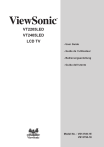
Öffentlicher Link aktualisiert
Der öffentliche Link zu Ihrem Chat wurde aktualisiert.